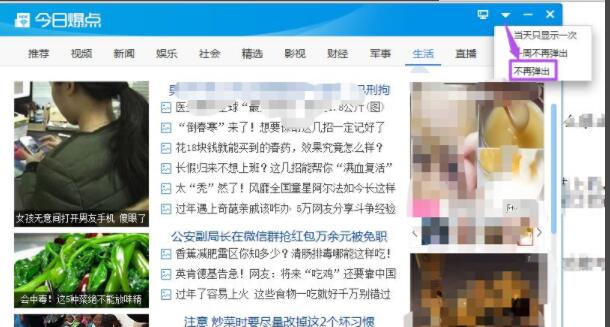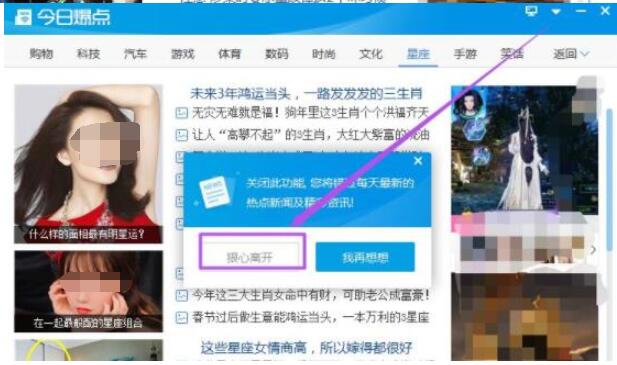搜狗高速浏览器怎么关闭广告?很多小伙伴不知道怎么设置,下面小编给大家带来了搜狗高速浏览器禁止弹出广告的方法,一起来看看吧。
搜狗高速浏览器怎么关闭广告 搜狗高速浏览器禁止弹出广告的方法
在打开搜狗浏览器一会后,就会弹出一个‘今日爆点’这样的广告资讯。
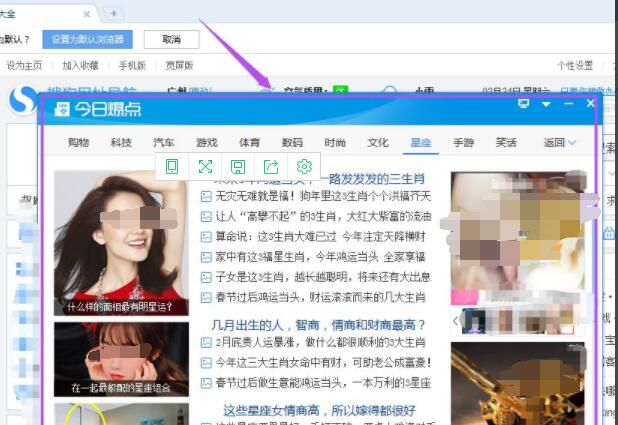
点击浏览器的‘工具’选项,在出现的子菜单中点击“选项”。
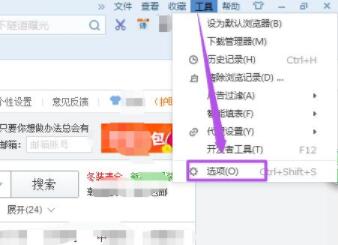
然后在打开的页面中点击左侧的“高级”选项。
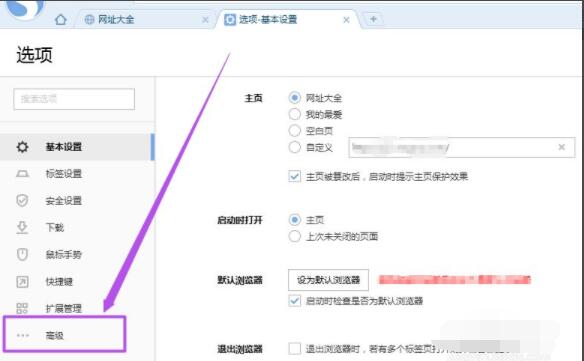
在打开的页面中找到‘广告过滤’选项,,可以看到‘启用弹出窗口拦截’这个选项是没有勾选上的,将它前面的勾勾上。
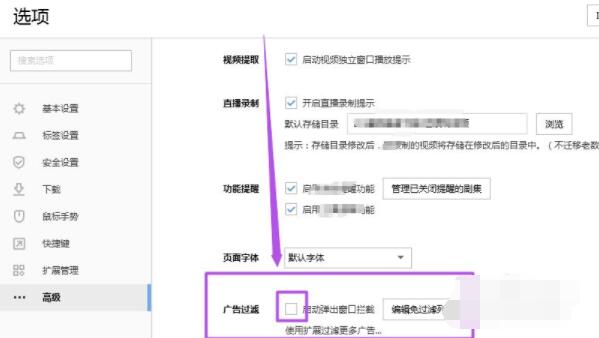
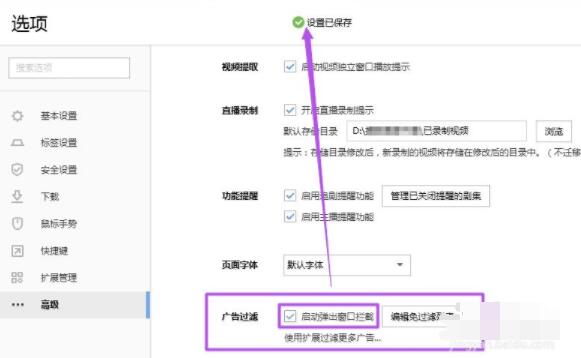
也可以点击浏览器的‘工具’选项,在出现的子菜单中点击“广告过滤”,然后将‘启用弹出窗口拦截’前面的勾勾上。
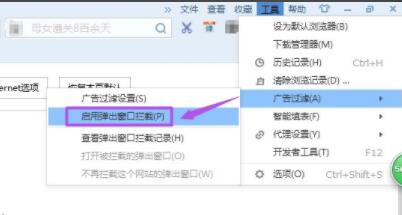
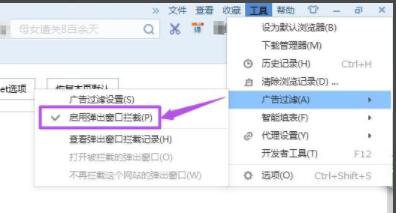
若是上面的方法都不行,可以点击弹出窗口的右上角‘三角形’图标,在出现的子菜单中点击“不在弹出”选项,在询问窗口中点击‘狠心离开’按钮,然后关闭当前弹窗。